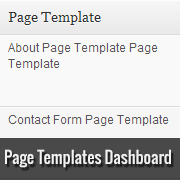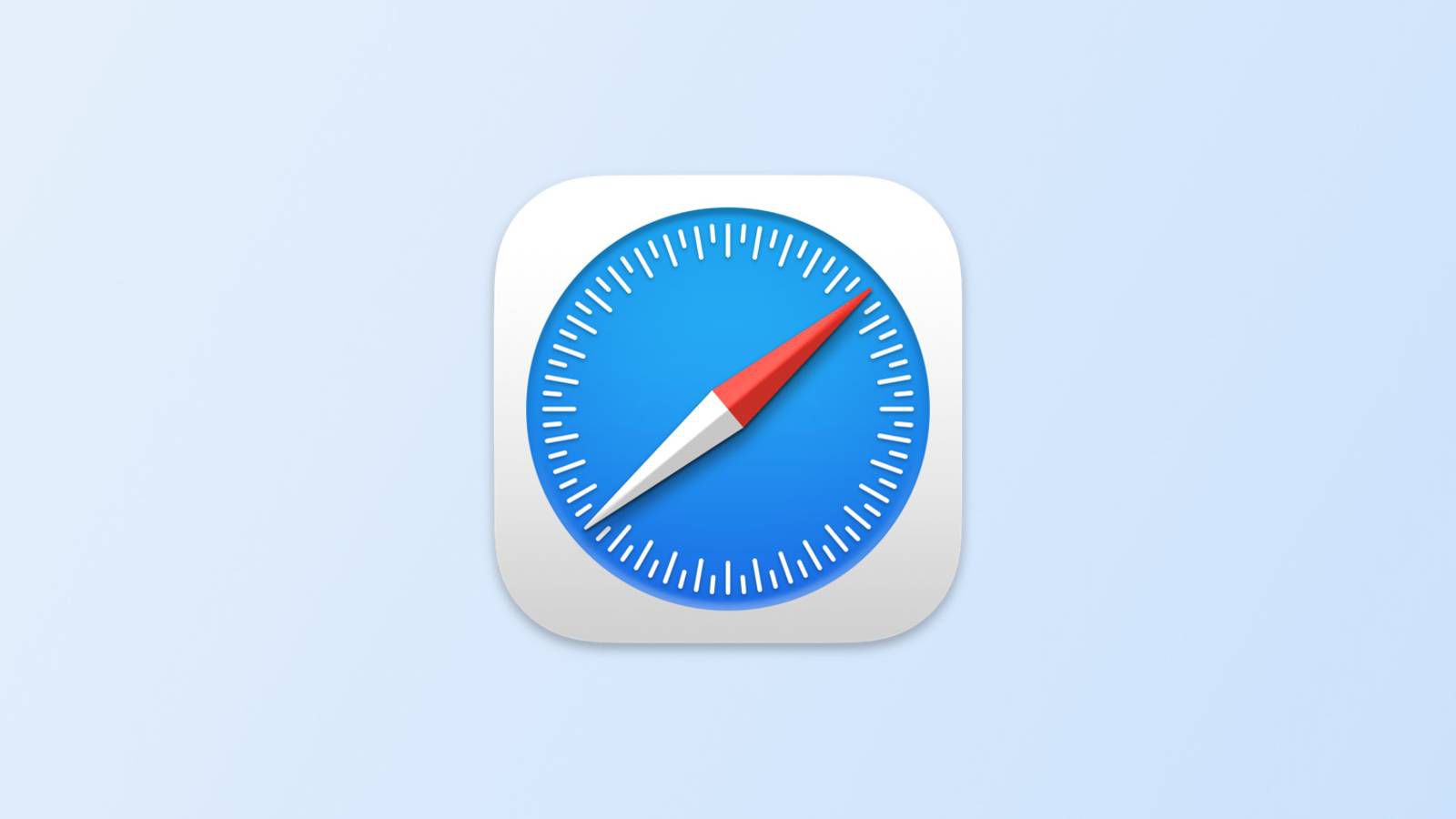Mit diesen einfachen Tipps können Sie gelöschte Notizen auf dem iPhone wiederherstellen, eine fehlende Notizen-App erneut herunterladen und gesicherte Notizen aus iCloud wiederherstellen.
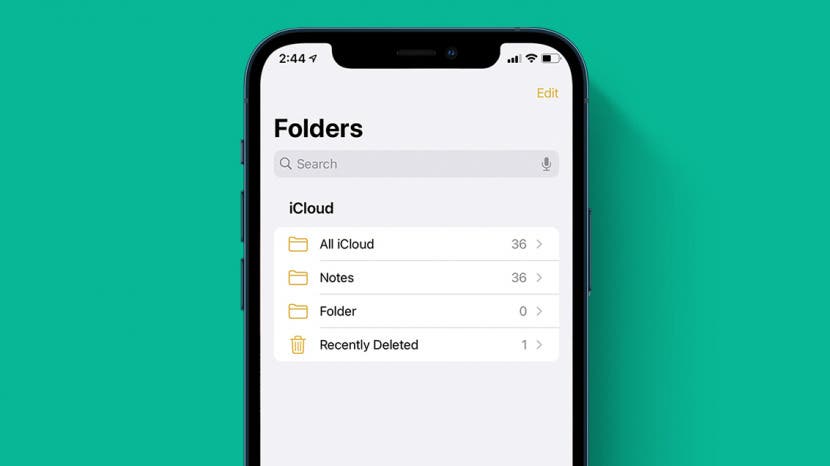
Das Verschwinden von iPhone-Notizen oder der Verlust der gesamten Notizen-App sind leider häufige Probleme für iPhone-Benutzer. Wir zeigen Ihnen, wie Sie versehentlich gelöschte Notizen wiederherstellen und wie Sie die Notizen-App wieder auf Ihr iPhone bekommen, wenn Sie sie versehentlich entfernt haben.
Verwandt: Meine Mail-App ist von meinem iPhone verschwunden. Wie bekomme ich es zurück?
Springen zu:
- So installieren Sie die Notizen-App auf Ihrem iPhone neu
- So erhalten Sie verschwundene iPhone-Notizen zurück
- So stellen Sie gelöschte Notizen auf Ihrem iPhone wieder her
So installieren Sie die Notizen-App auf Ihrem iPhone neu
Dies ist das am einfachsten zu behebende Problem mit der Notes-App. Wenn Sie die Notizen-App einfach nicht finden können, wischen Sie von der Mitte Ihres Startbildschirms nach unten. Dies öffnet die Siri-Suche auf deinem iPhone. Geben Sie „Notizen“ ein. Wenn das App-Symbol nicht in Ihren Suchoptionen oder im App Store angezeigt wird, wurde es irgendwie gelöscht. So erhalten Sie die Notizen-App wieder auf Ihr iPhone:
-
Öffne das Appstore auf Ihrem iPhone.
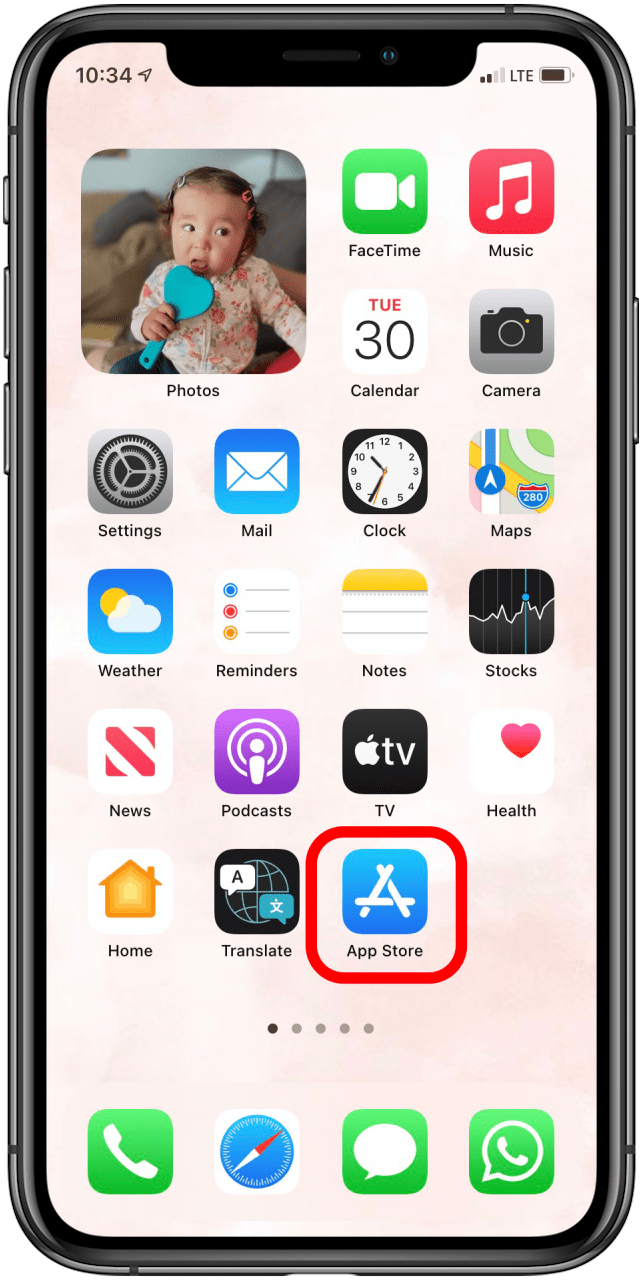
-
Tippen Sie auf die Suchleiste.
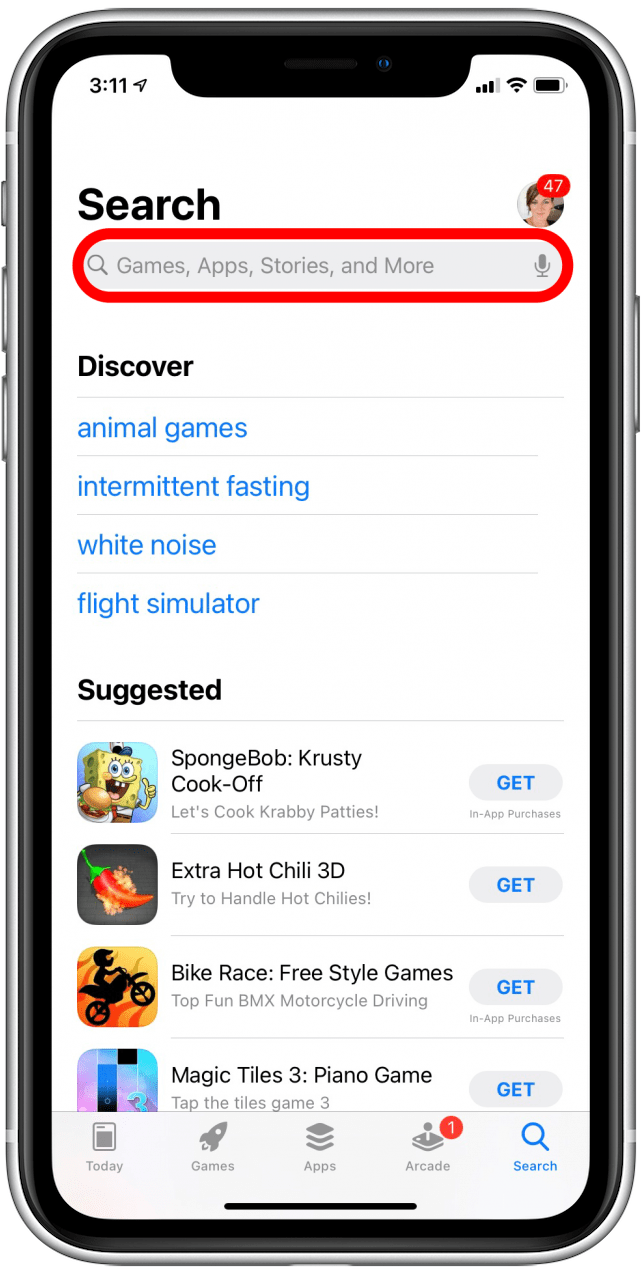
-
Suchen nach „Anmerkungen.“
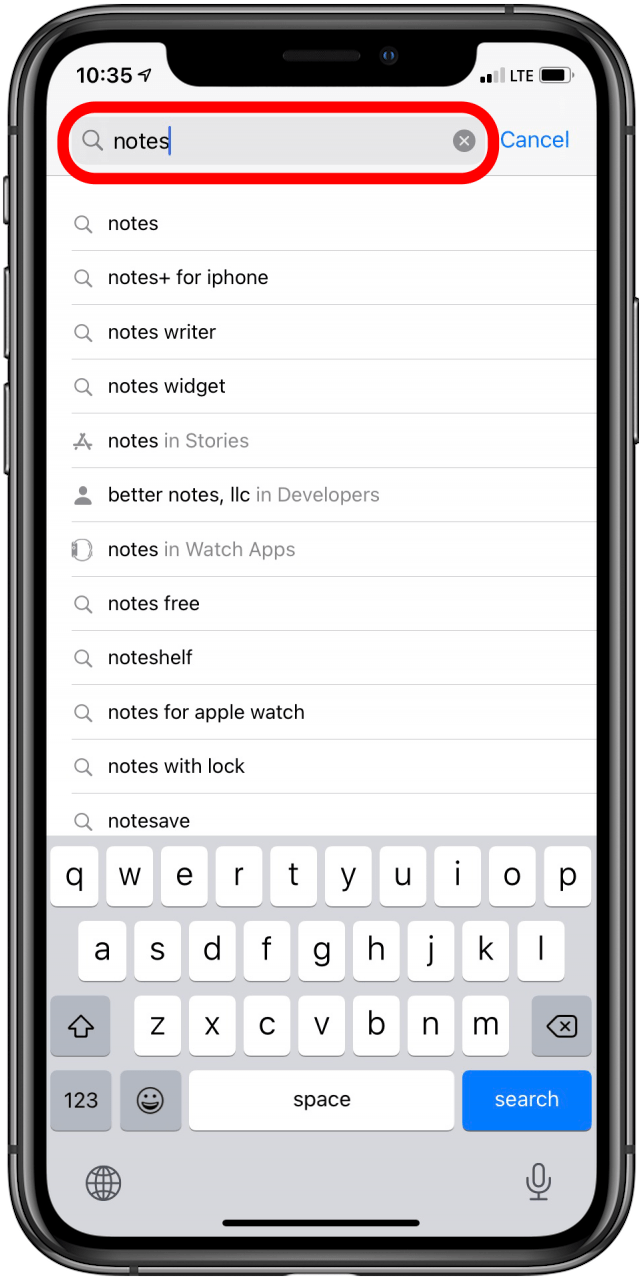
-
Finden Sie Apples Anmerkungen App. Sie erkennen das Symbol der Notes-App daran, dass es auf Ihrem iPhone installiert wurde.
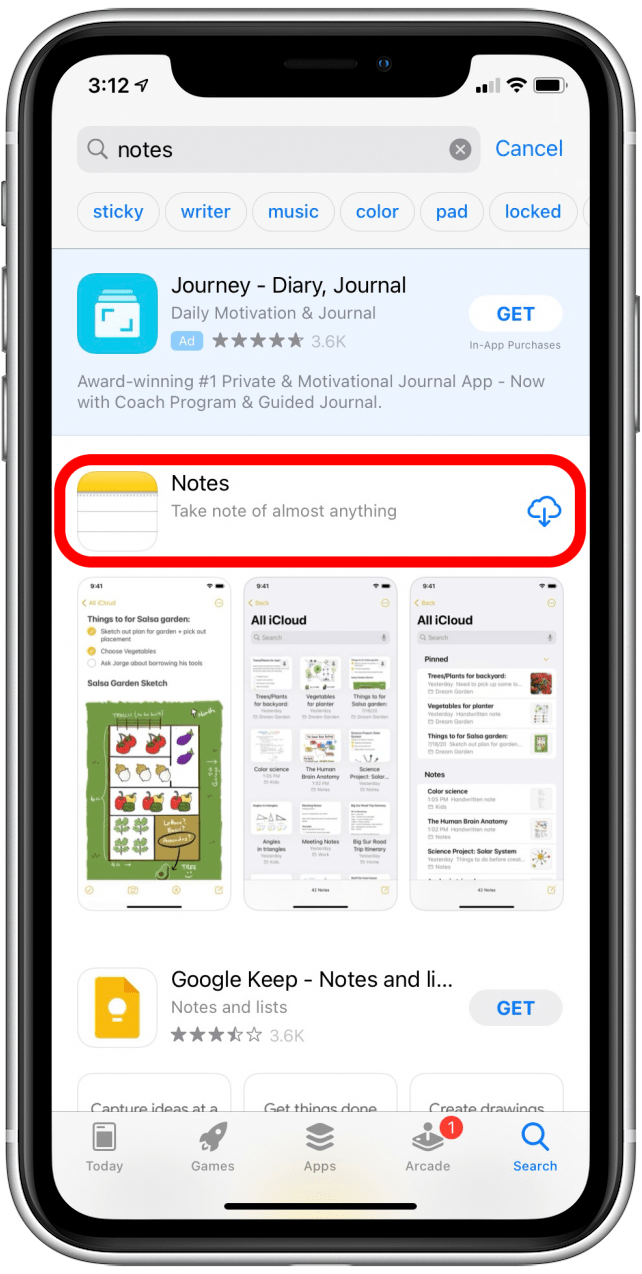
-
Laden Sie Notizen auf Ihr iPhone herunter, indem Sie auf tippen iCloud-Download-Symbol.
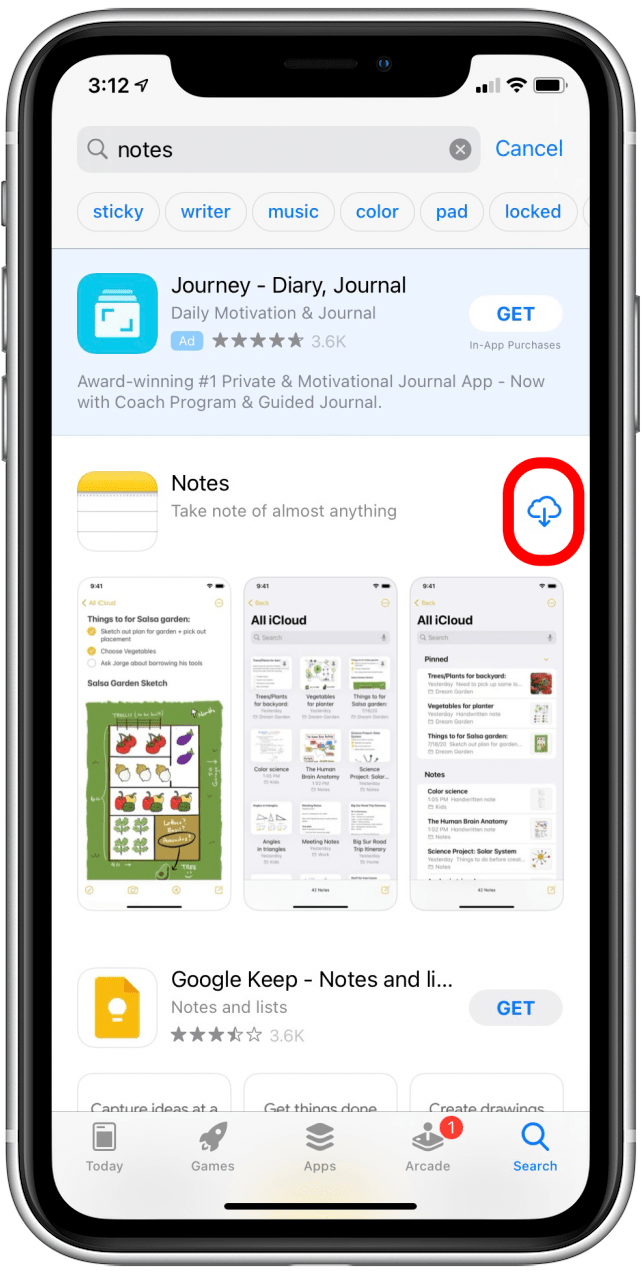
-
Stellen Sie Ihre Notizen über iCloud wieder her.
Wenn Sie Notizen lokal auf Ihrem iPhone gespeichert hatten, die sich beim Löschen der Notizen-App nicht in iCloud befanden, können Sie diese verlorenen Notizen leider nur wiederherstellen, indem Sie ein iPhone-Backup wiederherstellen, das sie enthält. Wenn Sie iCloud-Backups automatisch aktiviert hatten, sollten Sie in der Lage sein, ein Backup wiederherzustellen, das so aktuell ist, dass Sie dabei keine anderen Informationen verlieren. Ich konnte dies tun, nachdem ich meine Notizen-App für diesen Artikel gelöscht hatte. Es macht keinen großen Spaß, Ihr iPhone zu löschen und wiederherzustellen, aber wenn diese Notizen für Sie wichtig waren, ist es schön, dass es möglich ist, sie zurückzubekommen.
Meine Notizen sind auf meinem iPhone verschwunden: Wie bekomme ich sie zurück?
Wenn Sie verschwundene iPhone- oder iPad-Notizen haben, gibt es eine einfache Lösung, um sie wiederherzustellen – wenn die verschwundenen Notizen in iCloud gesichert wurden. Wenn die verlorenen Notizen lokal gespeichert wurden, Sie müssen ein älteres iPhone-Backup wiederherstellen, um diese Notizen wiederherzustellenachten Sie also darauf, ein älteres Backup aus einer Zeit zu wählen, in der Sie wissen, dass die Notizen auf Ihrem iPhone vorhanden waren.
Ansonsten ist es dank iCloud einfach, Ihre Notizen zurückzubekommen. So rufen Sie verschwundene iPhone-Notizen ab:
-
Öffne das Einstellungen-App auf Ihrem iPhone.
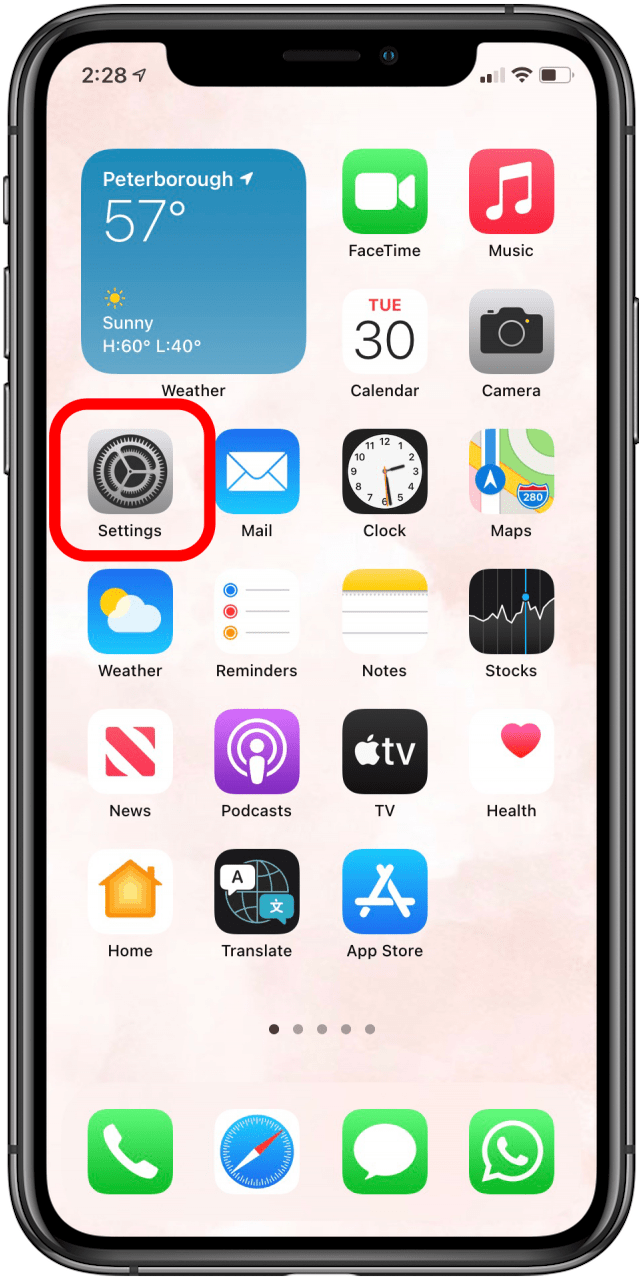
-
Tippen Sie auf Ihre Apple ID oben.
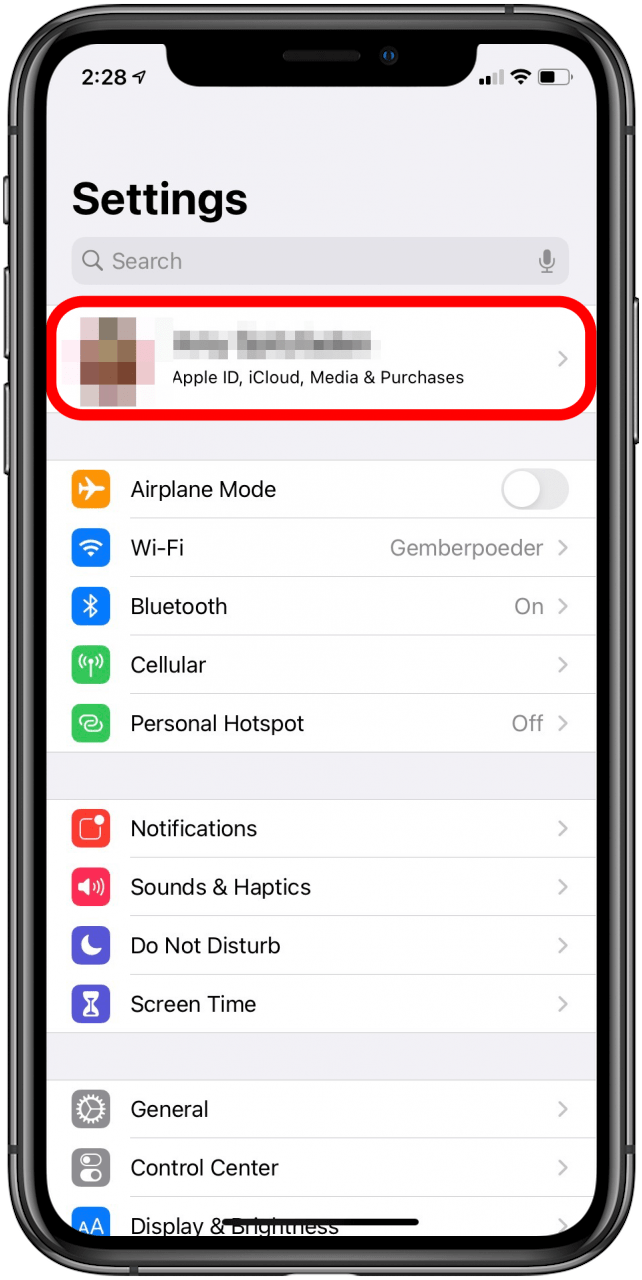
-
Klopfen iCloud.
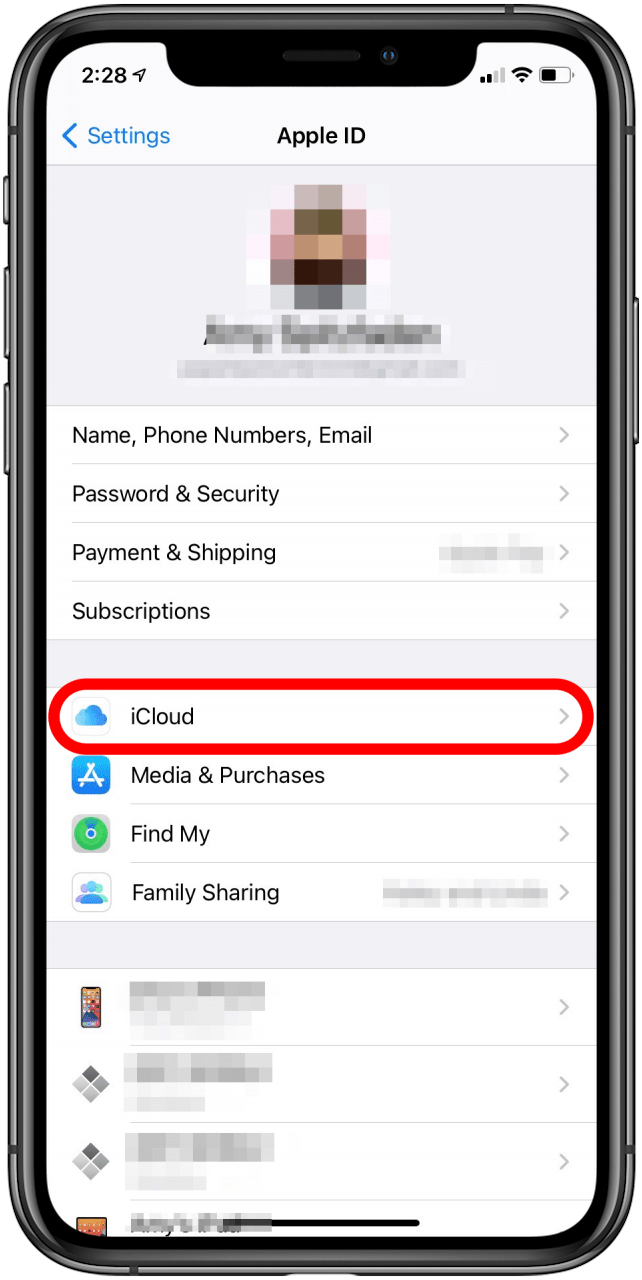
-
Umschalten Anmerkungen.
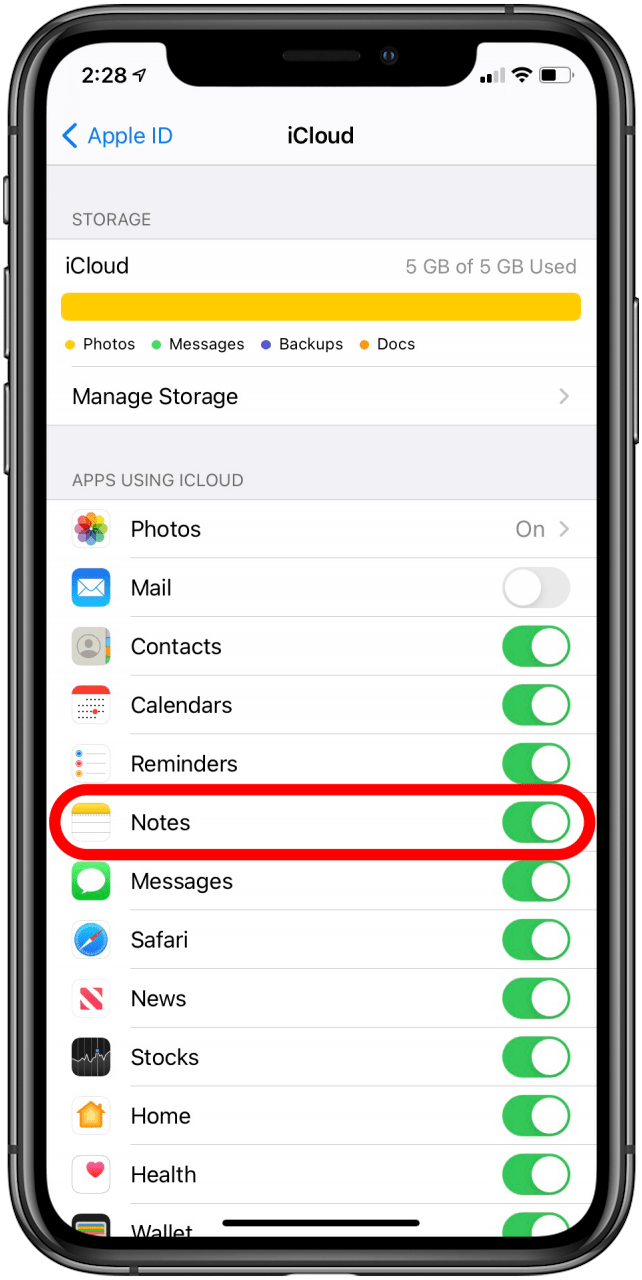
-
Kehren Sie zur Notizen-App zurück und streichen Sie von oben nach unten, um diese verlorenen Notizen zu aktualisieren und abzurufen.
Dadurch werden Ihre Notizen aus iCloud wiederhergestellt. Wenn Sie Notizen verloren haben, die nicht in iCloud gesichert wurden, müssen Sie, wie oben erwähnt, ein iPhone-Backup wiederherstellen.
So stellen Sie gelöschte Notizen auf einem iPhone wieder her
Wenn Ihre iPhone-Notizen verschwunden sind, haben Sie sie möglicherweise versehentlich gelöscht. Notizen, die Sie kürzlich auf Ihrem iPhone gelöscht haben, werden in einem speziellen Ordner für kürzlich gelöschte Notizen angezeigt. Notizen verbleiben 30 Tage lang im Ordner „Zuletzt gelöscht“, danach werden sie vollständig von Ihrem Gerät entfernt. Wenn Sie kürzlich eine Notiz gelöscht haben und festgestellt haben, dass Sie sie wiederherstellen müssen, gehen Sie wie folgt vor, um gelöschte Notizen auf dem iPhone wiederherzustellen:
-
Tippen Sie auf die Notizen-App Symbol, um die App zu öffnen.
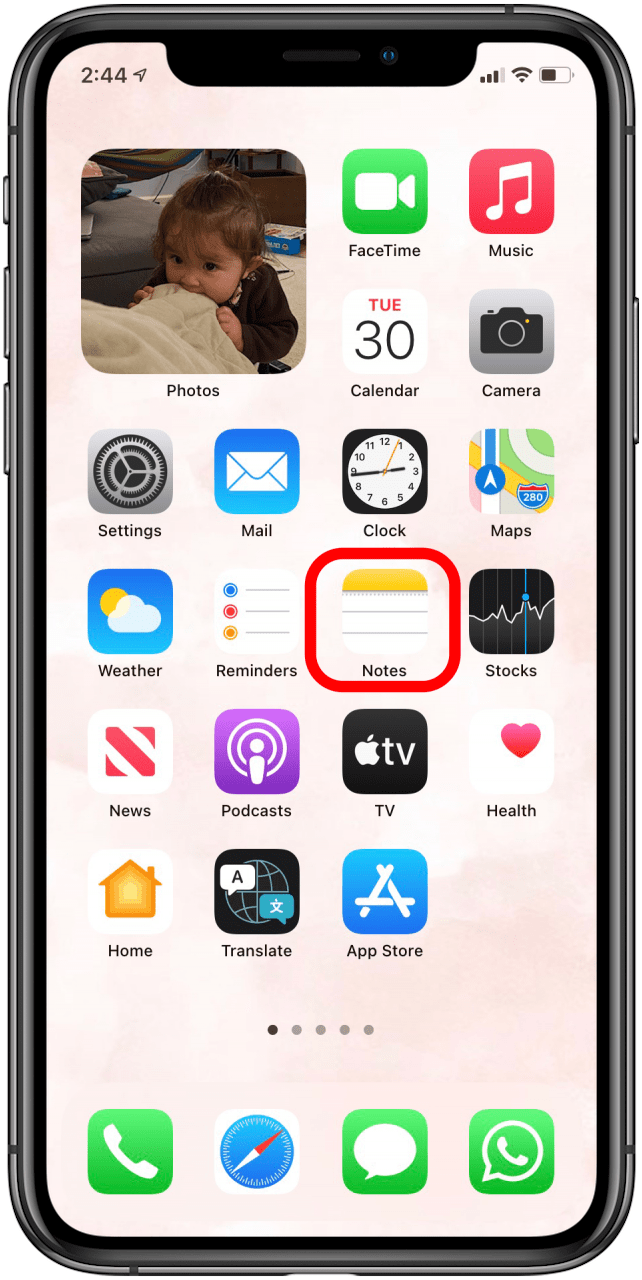
-
Stellen Sie sicher, dass Sie in der sind Ordner Ansicht in der Notizen-App. Wenn nicht, tippen Sie auf den Zurück-Pfeil in der oberen linken Ecke, bis Sie es sind.
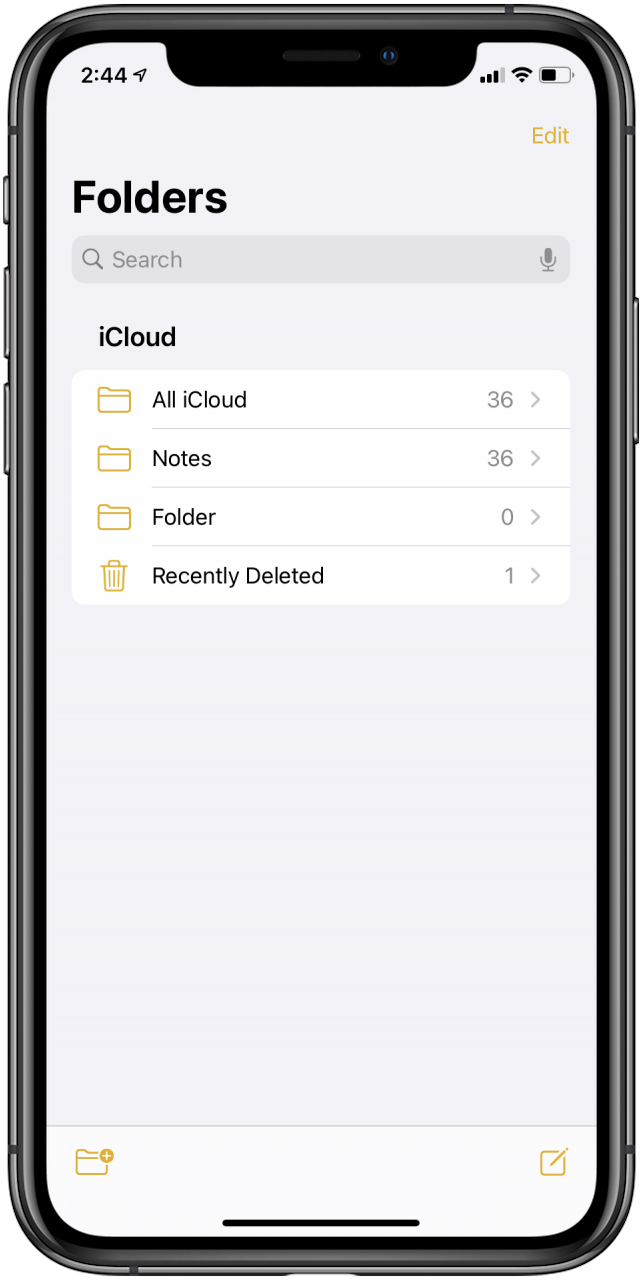
-
Tippen Sie auf die Kürzlich gelöscht Ordner, um Ihre gelöschten Notizen zu durchsuchen und diejenige zu finden, die Sie wiederherstellen möchten.
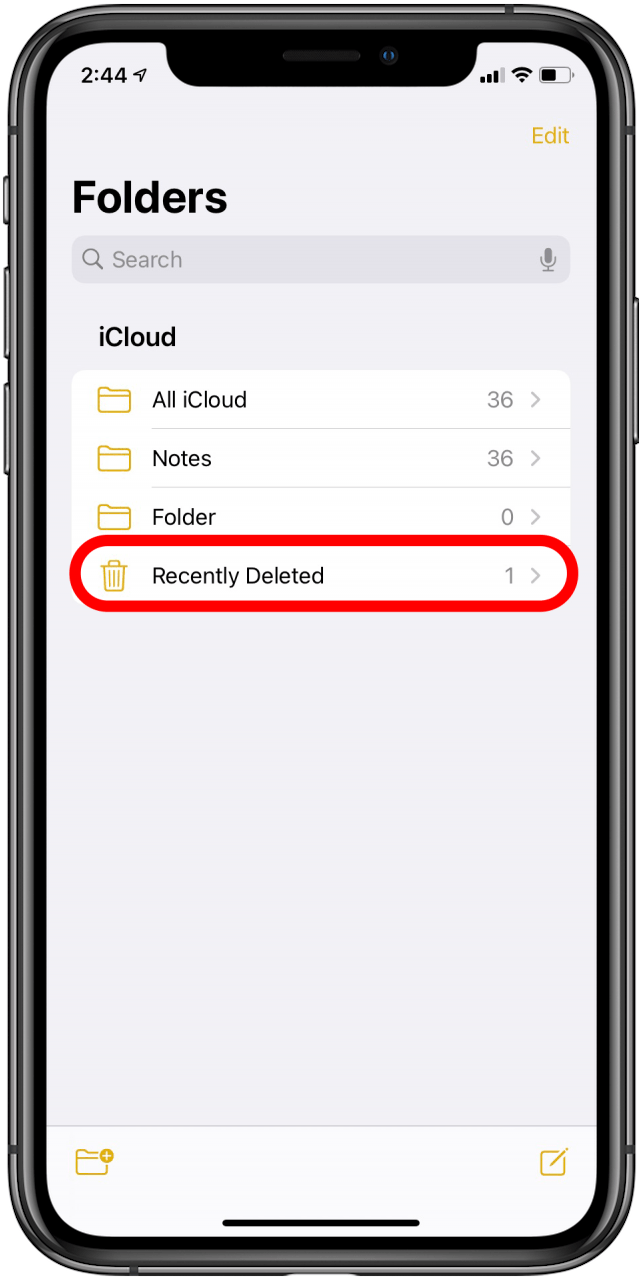
-
Klopfen Bearbeiten.
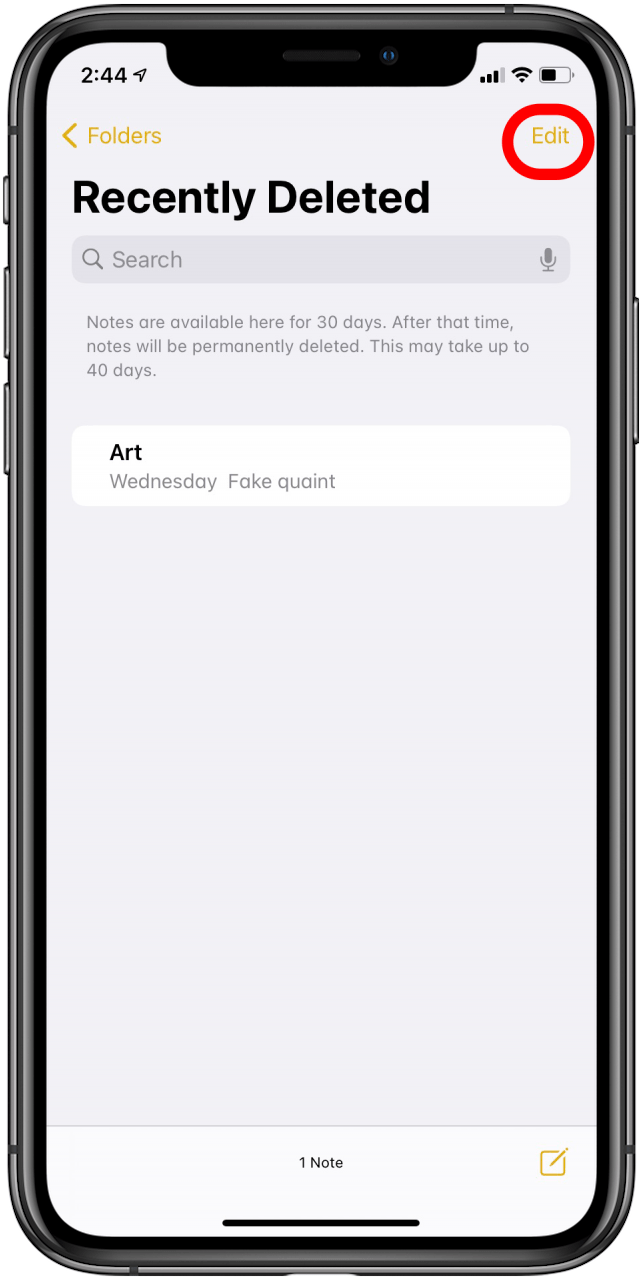
-
Wählen Sie die Notiz oder Notizen aus, die Sie wiederherstellen möchten.
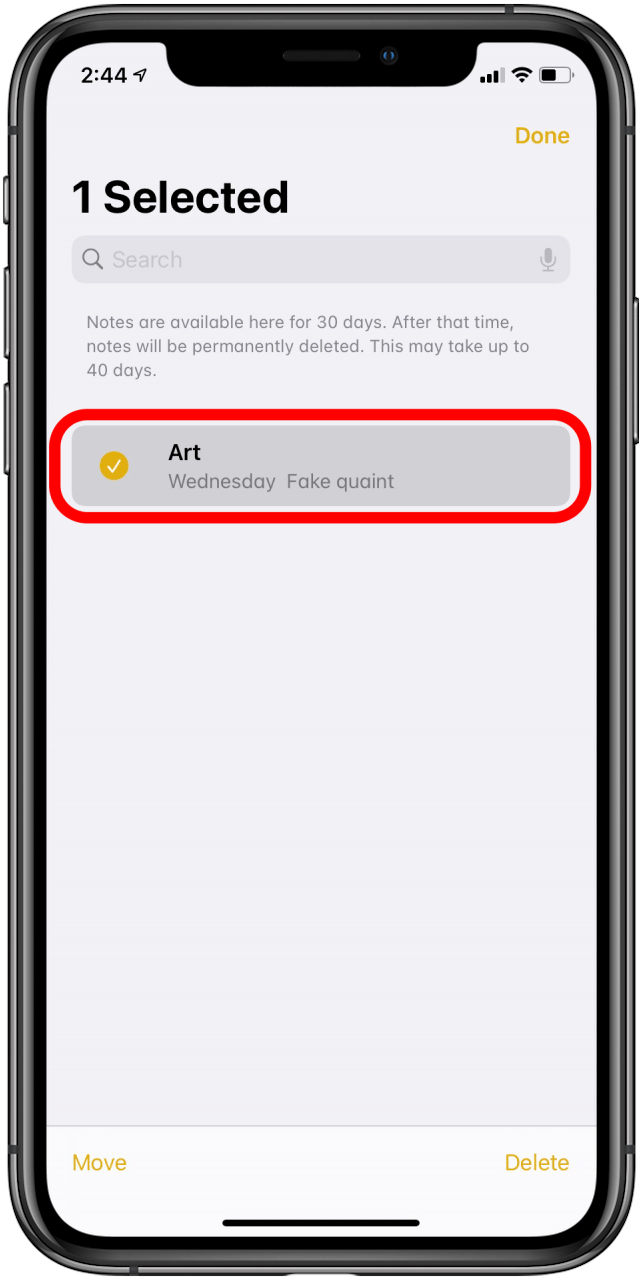
-
Klopfen Umzug in der unteren linken Ecke.
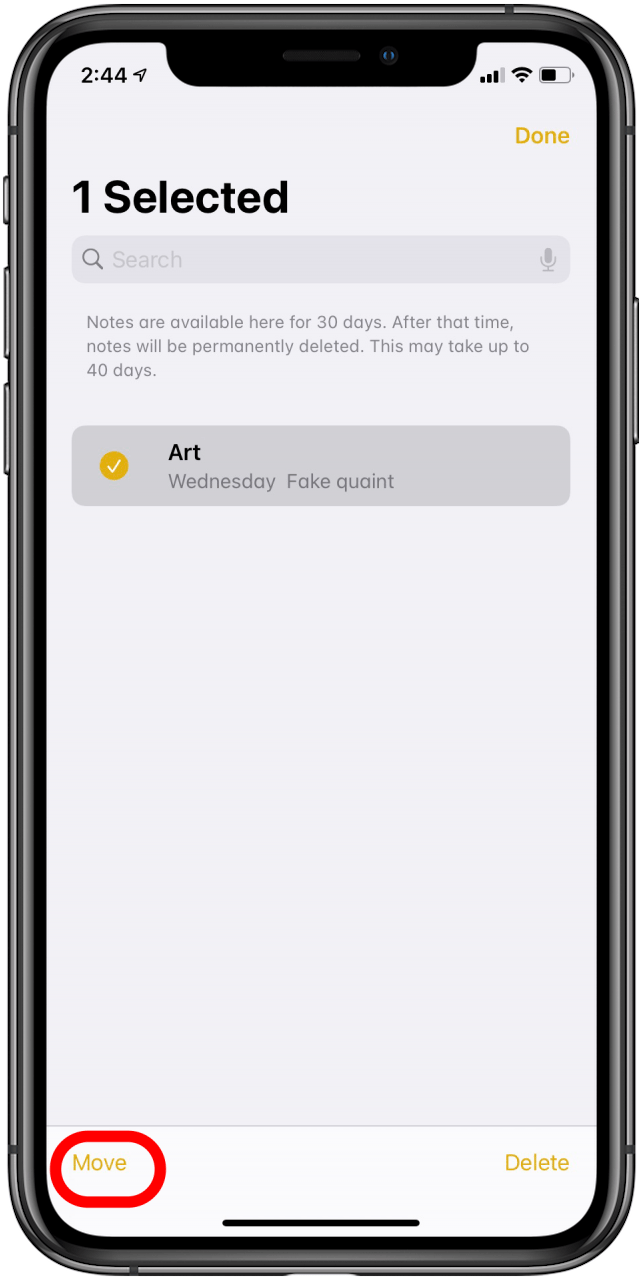
-
Wählen Sie den Ordner aus, in den Sie die Notizen verschieben möchten.
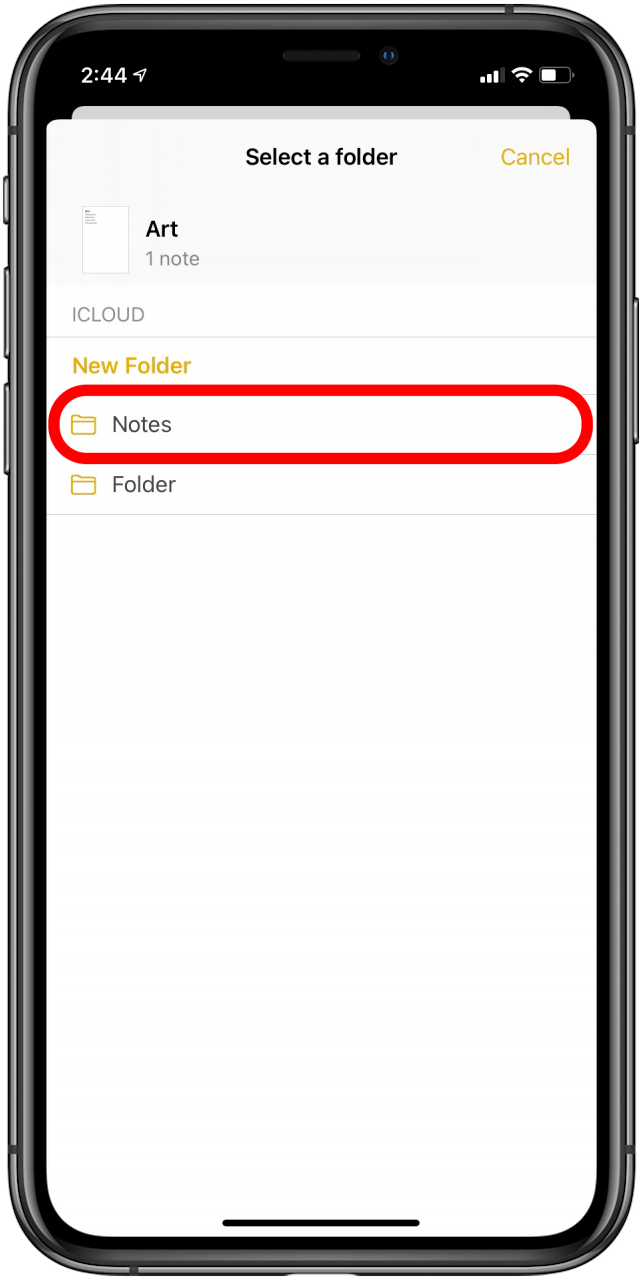
Wir hoffen, dieser Artikel hat Ihnen geholfen, gelöschte Notizen wiederherzustellen, die Sie vermisst haben! Haben Sie Probleme, die oben in einer Lösung nicht erwähnt wurden? Lass es uns in den Kommentaren wissen und wir werden diesen Artikel aktualisieren, um weitere Anleitungen aufzunehmen! Wussten Sie außerdem, dass Sie jemanden in Notes markieren können, um mit anderen zusammenzuarbeiten? Wenn nicht, empfehle ich zu lernen, wie!